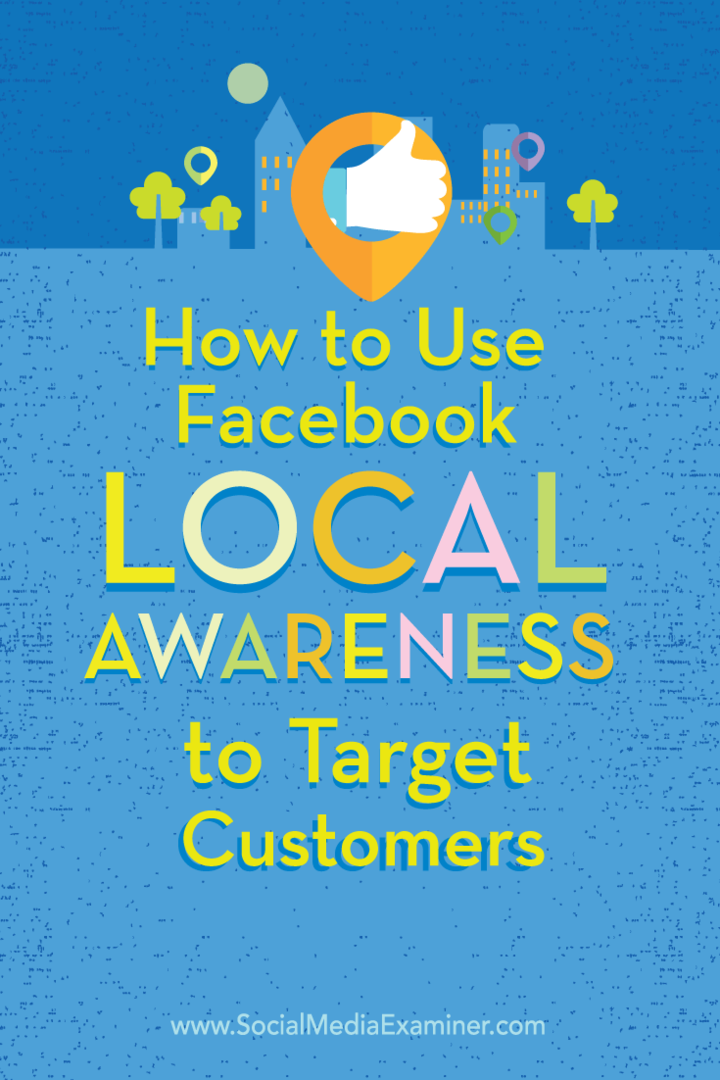Ultima actualizare la

Puteți schimba numele iPhone-ului dvs. atât cât își dorește inima, nu există niciun dezavantaj, iar schimbarea este practic instantanee.
V-ați întrebat vreodată cum puteți schimba numele actual al iPhone-ului dvs.? Numele actual este prea generic, ceea ce face dificil să îl diferențiezi de un alt iPhone? Sau, poate, vrei doar un nume cu ceva mai mult stil? Indiferent de motivația dvs., vă vom arăta două moduri simple de a schimba numele iPhone-ului.
Schimbați numele iPhone din iPhone
Această metodă se aplică practic tuturor versiunilor iOS:
Deschis Setări de pe dispozitivul dvs. Acasă ecran, apoi General> Despre> Nume.
Nume va afișa numele iPhone actual pe partea dreaptă. Atingeți Nume, care vă va duce la ecranul în care vă puteți edita numele în orice doriți. Atingeți Despre în colțul din stânga sus pentru a salva schimbarea numelui și pentru a vă duce înapoi la Despre.
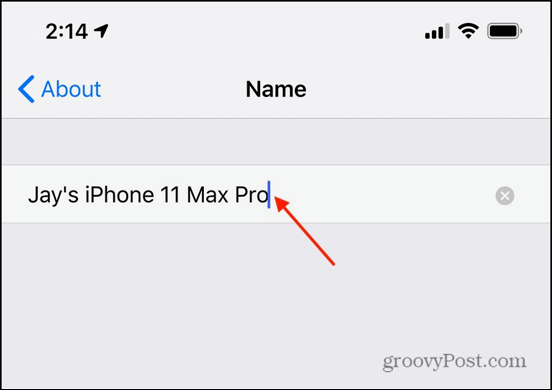
Schimbarea numelui are efect aproape instantaneu pe iCloud.
Cum să vă schimbați numele iPhone folosind iTunes pentru Windows
Dacă computerul rulează Windows, puteți schimba cu ușurință numele iPhone-ului utilizând iTunes pentru Windows.
Conectați iPhone-ul la computer utilizând un cablu Lightning.
Dacă nu funcționează deja, lansați iTunes.
Când se lansează iTunes, ar trebui să vă vedeți iPhone-ul afișat mai jos Dispozitive în bara laterală. Dacă Bara laterală nu este vizibil, selectați Vizualizare> Afișare Bara laterală. În partea stângă sus a ecranului, faceți clic pe butonul Pictograma iPhone. Asta va dezvălui un Pictograma iPhone, alături se va afla nume curent de dumneavoastră iPhone. Făcând clic pe butonul nume curent va evidenția câmpul, permițându-vă să schimbați numele dvs. iPhone.
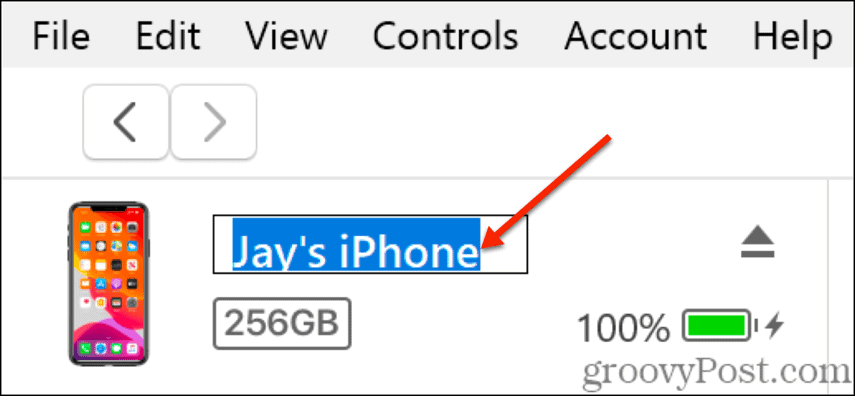
Când sunteți mulțumit de noul dvs. nume de iPhone, faceți clic pe butonul Terminat butonul din dreapta jos a ecranului.
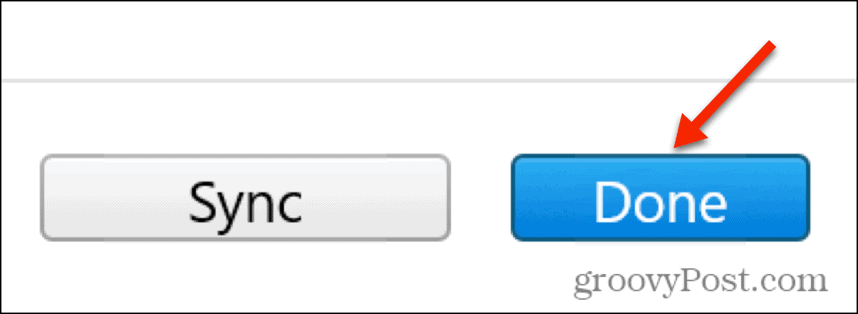
Schimbați numele iPhone-ului dvs. din Mac
Dacă Mac-ul dvs. rulează macOS Catalina, puteți schimba numele iPhone-ului dvs. din Finder:
Conectați iPhone-ul la Mac folosind un cablu Lightning.
Dacă ale tale Bara laterală a căutătorului nu este vizibil, selectați Vedere > Afișați Bara laterală de la căutător meniul. Selectați iPhone-ul pe care doriți să îl redenumiți din Bara laterală.

Mutați cursorul în partea de sus a ecranului unde apare numele pe care doriți să îl schimbați. Selectați numele vechi și modificați-l în orice nume doriți.
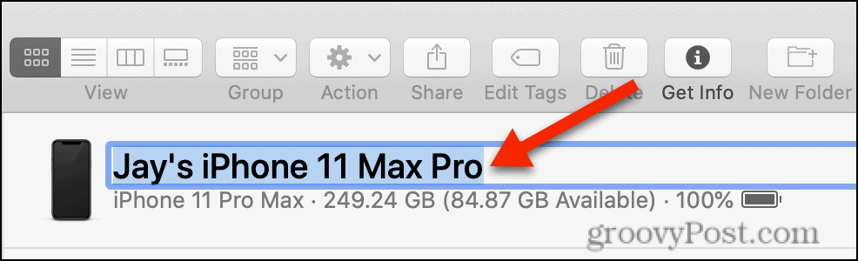
Când sunteți mulțumit de noul dvs. nume de iPhone, faceți clic pe butonul Sincronizare buton din dreapta jos.
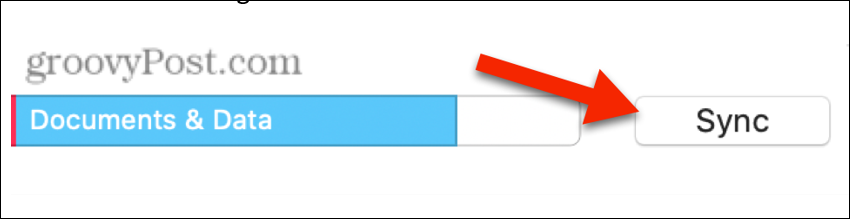
După cum vedeți, este destul de simplu să redenumiți iPhone-ul. Preferința mea este prima opțiune, deși dacă sincronizați în mod regulat iPhone-ul dvs. cu Mac-ul dvs., acesta poate fi calea de urmat pentru dvs.
Indiferent de metoda pe care o alegeți, puteți modifica numele iPhone-ului dvs. atât cât își dorește inima, nu există niciun dezavantaj, iar schimbarea este practic instantanee. Un nume personalizat de iPhone va simplifica identificarea iPhone-ului corect într-o rețea, în Find My iPhone sau în orice alt loc pe care apare numele dvs. de iPhone.
Ce este capitalul personal? Revizuire 2019 incluzând modul în care îl folosim pentru a gestiona banii
Indiferent dacă începi să investești sau să fii un comerciant experimentat, Personal Capital are ceva pentru toată lumea. Iată o privire la ...